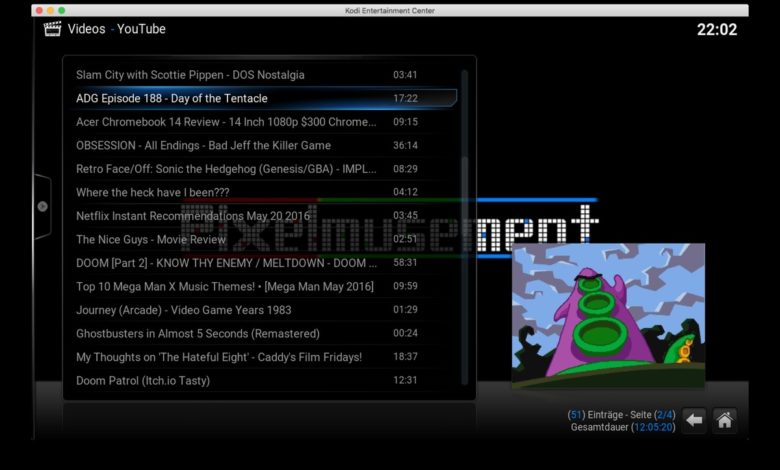
Anleitung: YouTube in Kodi nutzen (inklusive Abos)
YouTube in Kodi zu nutzen ist eine hervorragende Idee, denn das Mediacenter ist einfach nur grandios: Ob auf dem Mac, dem PC, Android, dem Raspberry Pi oder natürlich dem Amazon Fire TV, praktisch auf jedem Gerät lassen sich dank Kodi Filme, Musik und Fotos komfortabel abspielen. Das funktioniert natürlich nicht nur mit lokalen Dateien, sondern auch mit Online-Diensten wie Comedy Central oder eben YouTube. Da ich gefühlt 70 Prozent meiner Unterhaltung mittlerweile via YouTube konsumiere und mir die inoffizielle Fire TV-App für Googles Videodienst nicht wirklich gefällt, konsumiere ich meine YouTube-Abos am TV mittlerweile fast nur noch via Kodi. Die Einrichtung ist erfreulich schnell erledigt.
Ganz wichtig: Funktionierende Abos, um nicht von den Bibis und Unges und Gronkhs dieses Landes genervt zu werden (sorry, hiesige Internetjugend, aber ich suche bis heute einen deutschsprachigen YouTuber, den ich länger als drei Minuten ertragen kann ;-) ). Glücklicherweise unterstützt YouTube in Kodi mittlerweile auch die Anmeldung in Google-Konten, die mittels 2-Faktor-Authentifizierung abgesichert sind.
Wir zeigen Euch die Einrichtung von YouTube in Kodi am PC, die Vorgehensweise ist aber auf allen Systemen gleich. Ihr könnt das Ganze also auch problemlos in Kodi auf dem Fire TV (obwohl Amazon YouTube blockt ;) ), dem Raspberry Pi oder jedem anderen System verwenden.
1. YouTube-Addon in Kodi aktivieren
In der Regel sollte das YouTube-Addon in Eurer Kodi-Installation bereits aktiviert sein. Ihr findet dies heraus, indem Ihr im Hauptmenü von Kodi in den Bereich „Videos – Addons“. Sollte YouTube hier noch nicht dabei sein, klickt auf „Mehr“ und installiert das Addon aus der eingeblendeten Liste. Ab Kodi 17 findet Ihr die Addons im Hauptmenü unter Addons – Aus repository installieren.
2. YouTube-Addon öffnen
Öffnet nun YouTube in Kodi. Hier könnt Ihr bereits nach Videos suchen oder die gerade angesagten Videos ansehen (für mich ist das in der Regel der schlimmste Part von YouTube, aber irgendwem muss das anscheinend gefallen ;-) ). Der Bereich „Kanäle finden“ sowie die Live-Übertragungen von YouTube in Kodi haben bei mir allerdings nicht funktioniert.
3. Bei YouTube in Kodi anmelden
Falls Ihr YouTube wirklich aktiv nutzt, habt Ihr sicherlich einen Haufen von Kanälen abonniert. Um diese abzurufen, könnt Ihr Euch bei YouTube in Kodi mit Eurem Konto anmelden. Wählt dazu den Befehl Anmelden.
4. YouTube-Anmeldeseite aufrufen
Kodi blendet nun einen Buchstabencode ein. Besucht nun im Browser Eurer Wahl die Seite www.youtube.com/activate und meldet Euch mit Euerm YouTube-Konto an. Tragt hier den angezeigten Code ein und klickt auf der nächsten Seite auf Zulassen. Aus mir unerfindlichen Gründen muss dieser Vorgang immer zweimal durchgeführt werden. Danach seid Ihr aber auch in Eurer Kodi-Installation angemeldet.
5. YouTube in Kodi mit allen Funktionen nutzen
Kodi loggt Euch nun automatisch in Euren YouTube-Account ein und zeigt alle Funktionen an. So könnt Ihr nicht nur Eure Abos, sondern auch die angelegten Video-Playlisten oder die von Euch bereits bewerteten Videos abrufen. Das Schöne dabei: Bei YouTube in Kodi werden alle Bereiche standardmäßig nach Datum sortiert, Ihr müsst Euch also nicht auf irgendwelche fragwürdigen Google-Algorithmen verlassen, die entscheiden, was Euch angezeigt wird. Ansonsten könnt Ihr die YouTube-Videos genauso abrufen und anzeigen, wie es in allen Bereichen des Mediacenters der Fall ist. Alles in allem eine sehr schöne Methode, YouTube-Videos auf dem TV oder andere Geräte abzuspielen.
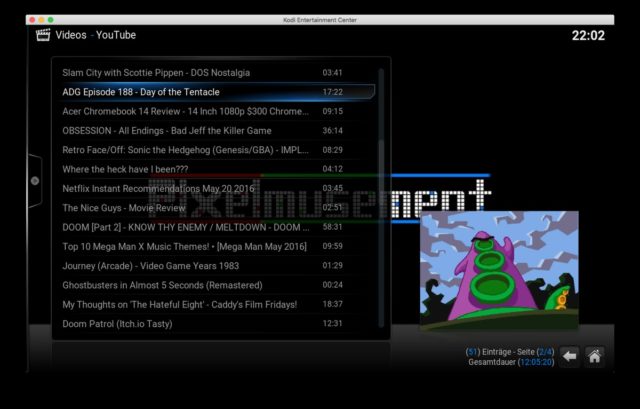
Weitere Teile unserer umfangreichen (und primär von Kollege Mirco geführten ;) ) Kodi-Serie findet Ihr auf dieser Seite.
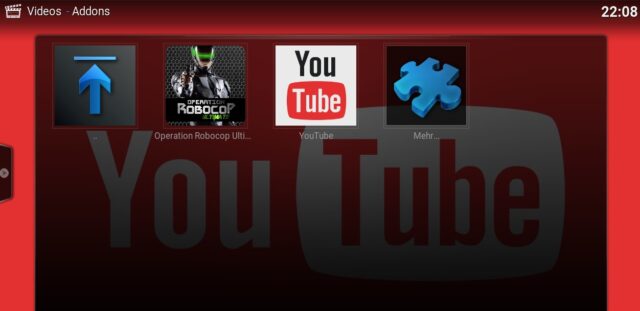
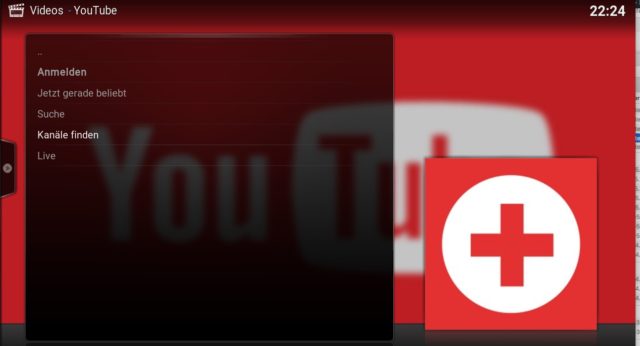
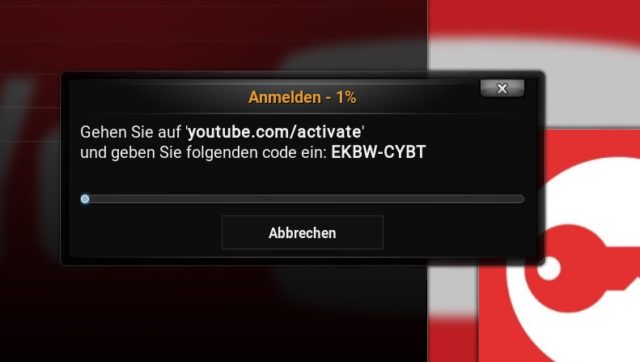
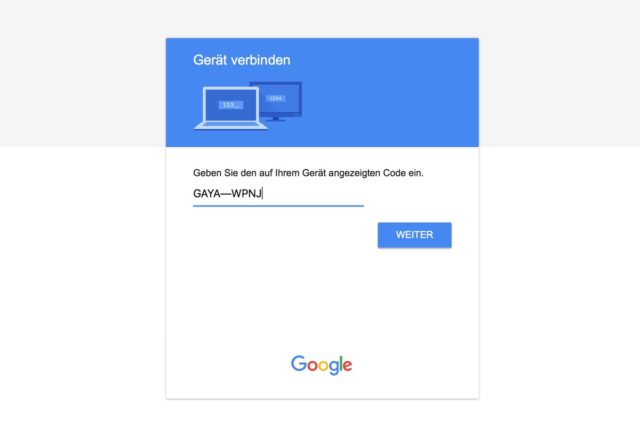




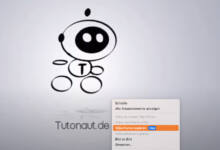

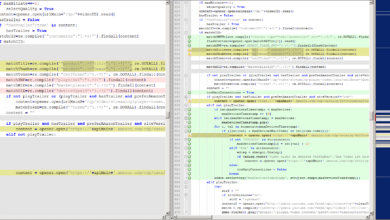
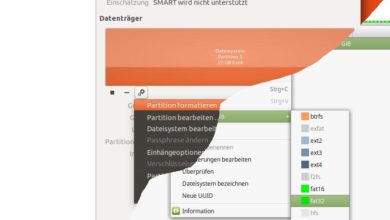





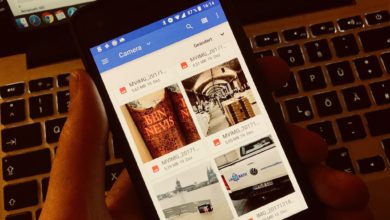
Anleitung funktioniert nicht.
„indem Ihr im Hauptmenü von Kodi in den Bereich „Videos – Addons“. Sollte YouTube hier noch nicht dabei sein, klickt auf „Mehr“ und installiert das Addon aus der eingeblendeten Liste.
„Mehr“ steht dort aber nicht, dort sind nur 2 Punkte und wenn ich auf Suche gehe und Youtube eingebe erscheint „Keine Ergebnisse gefunden“
Kodi ist doch voll der rotz, das ist überhaupt nicht mehr einfach… das ganz alte war einfach…
das neue ist total kompliziert und intuitiv unbedienbar.
Die Anleitung entstand noch unter Kodi 16. Schau mal im Hauptmenü von Kodi unter „Addons – zum Addon-Browser“ oder alternativ direkt unter „Aus repository installieren“. Da ist YouTube bei mir ganz regulär unter Video-Addons gelistet.
Und ja, Kodi ist ein Usability-Albtraum ;)
Hab mich „wie nix“ gefreut, endlich mal nen Artikel über dieses Problem gefunden zu haben ;)Und dann auch noch von einem Ex-Amiganer. (was war das für ein traumhaftes DOS) .
Tja,- schade daß es nun bei mir dennoch nicht klappt ;) Zwar habe ich nun gecheckt, daßman (warum?) doppelt die Buchstaben eingeben muss, aber auch wenn mich Y nun auf Kodi „erkennt“ gibt er mir meine ABOS nicht. Schade. Any idea? ;)